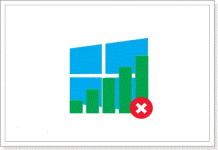
Как включить беспроводную сеть на ноутбуке Windows 8? Как раздать Wi-Fi с ноутбука Windows 8?
В статье указаны способы подключения к беспроводной сети WLAN на Windows 8
Навигация
- Как подключиться к точке доступа Wi-Fi на Windows 8?
- Что означает так называемая «снежинка»?
- По каким причинам может не работать WiFi на Windows 8?
- Чем может быть обусловлен красный крест в панели задач?
- Как узнать установлен ли драйвер для Wi-Fi адаптера?
- Видео: Как включить Wi-Fi сеть на ноутбуке Windows 8?
Данная статья расскажет вам о том, как подключится к вашей точке доступа Wi-Fi на Windows 8, а также как настроить её.
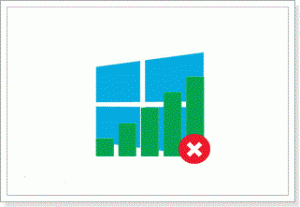
Если говорить о том, есть ли различия в процессах при подключении к любой точке доступа на Windows 7 и Windows 8, то можно уверенно сказать, что нету. Ведь как наверно заметили многие пользователи операционной системы Windows, различие между семеркой и восьмеркой заключается лишь в изменении пуска, добавлении и поддержке DirectX 11, а также некоторых параметров, которые связаны со стилем.
Но как ни как, а без этого не получается, у многих пользователей все равно возникают проблемы на «ровном» месте как говориться. Возможной причиной которого может выступать нерабочий адаптер, в силу отсутствия необходимого пакета драйверов, а отсюда и вывод, что Wi-Fi не будет работать. Но самым больным недугом на Windows 8, является для всех знакомый статус беспроводной сети «Ограничено».
Как подключиться к точке доступа Wi-Fi на Windows 8?
Давайте рассмотрим вариант, когда на вашем компьютере все установлено правильно и корректно, а речь сейчас идет именно о драйверах для модуля беспроводной сети.
Если же все это сделано и установлены те драйверы, то статус соединения будет иметь такое изображение. Обязательно наличие так называемой «снежинки»
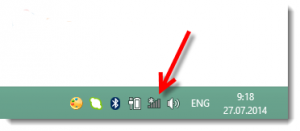
Что означает так называемая «снежинка»?
Она как раз-таки означает то, что ваш компьютер/ноутбук в данный момент имеет возможность подключения к одной из точек доступа, то есть видит и улавливает их сигналы.
- Нажмите на значок со снежинкой и вы увидите список доступных сетей для подключения. Выбираем вашу точку доступа, а затем жмем «Подключиться», теперь необходимо ввести защитный пароль, который является предотвращением от проникновения посторонних людей в сеть, а теперь жмем «Далее»
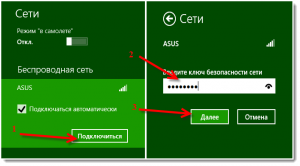
- При выскакивании запроса о совместном использовании вашей сети, отклоняйте его, так как активация общего доступа послужит проникновением в вашу сеть
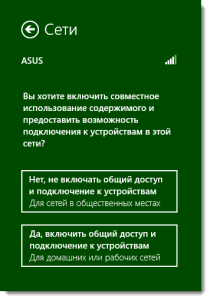
- После успешного подключения к вашей точке доступа, вы увидите, что статус соединения приобрел активный белый цвет, а также в некоторых моментах убавляется сигнал связи
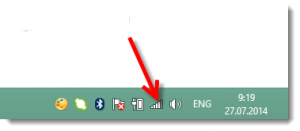
Ну что же, теперь вы являетесь полноправным пользователем вашего интернета!
По каким причинам может не работать WiFi на Windows 8?
Ну что же давайте рассмотрим теперь причины из-за которых возможно вы не можете осуществить подключение к своей точке доступа.
Самой наболевшей проблемой при подключении к какой-либо точке доступа, является оповещение о том, что невозможно подключиться к данной сети.
Либо же проблема будет связана с тем, что беспроводные сети вообще никак не будут отражаться, а значок интернет-подключений на панели задач, будет отображаться с красным крестиком, как внизу.
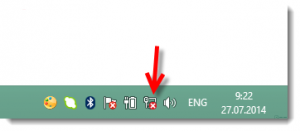
Чем может быть обусловлен красный крест в панели задач?
- Если вы устанавливали на ваш процессор адаптер Wi-Fi, то значит он не работает. Такой же ответ можно дать и ноутбуку, который не может найти точки доступа
- Нету необходимых драйверов, которые предназначены для корректной работы Wi-Fi адаптера, то есть компьютер или ноутбук не разбирает и не распознает Wi-Fi адаптер, если на него не будут установлены соответствующие драйвера
- Кнопка переключателя активности работы Wi-Fi может быть просто отключена по случайности, когда вы задели например
- Если же действительно вы не устанавливали драйвер на использование беспроводной сети, то его необходимо срочно установить. Ведь не сегодня, так завтра работа беспроводной сети на вашем ноутбуке должна осуществляться
Как узнать установлен ли драйвер для Wi-Fi адаптера?
- Для этого необходимо просто зайти в «Панель управления» и кликнуть по вкладке «Центр управления сетями и общим доступом», где необходимо нажать на «Изменение параметров адаптера»
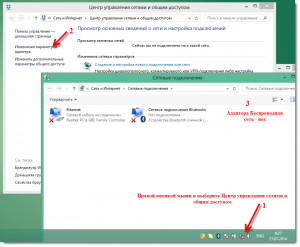
- Если во вкладке «Сетевые адаптеры», нету адаптера связанного с WLAN, то это означает лишь то, что вы не скачали и не установили драйвера для Wi-Fi адаптера
- Включение и отключение беспроводной сети, то есть адаптера, происходит с помощью кнопки переключателя, которая обычно очень спрятана и находится она по бокам вашем ноутбука
- В операционной системе Windows 8 имеется такая функция, как «В самолете», так вот, её включение будет характеризоваться отсутствием возможного подключения к любой точке доступа
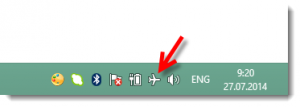
- Чтобы его отключить, необходимо нажать на этот значок самолета и установить переключатель в положение «Отключить»

- Другой, не менее важной проблемой выступает также и неверный ввод защитного ключа безопасности
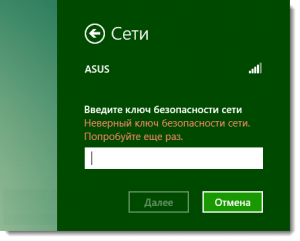
- В данном случае нужно уже убедиться в том, какая раскладка клавиатуры у вас стоит, НЕ включен ли CAPS LOCK, горит ли лампочка кнопки Num Lock
- Ограниченная сеть, либо же восклицательный знак возле статуса подключения на панели уведомлений. Это пожалуй тоже не менее распространенная проблема

На этом мы сегодня закончим данную статью. В это статье мы детально разобрали способ подключения к беспроводной точке доступа Wi-Fi на компьютере/ноутбуке. Поэтому знайте, что если вы будете следовать нашим советам, то получите то, зачем пришли к нам.
